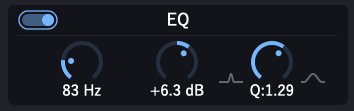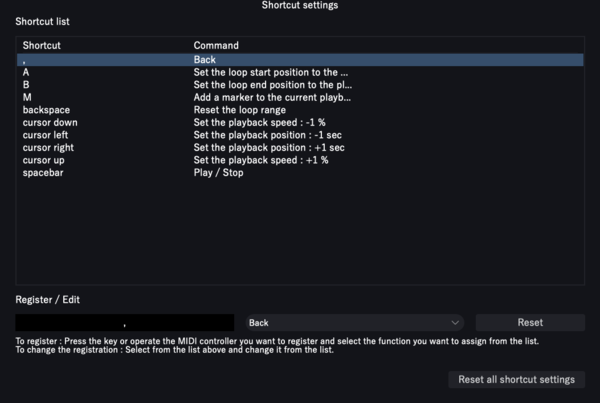機械学習を用いた音声分離機能でボーカルだけを抜き出すことができる
音楽練習/耳コピ向け音楽プレイヤー「Melissa v3.0 for Mac/Win」は無料とは思えない実力
2023年01月02日 10時00分更新
曲のスピードと音程は個別に変更可能
「Song」セクションにある「ピッチ」を使うと、曲のスピードはそのままに音程(ピッチ)だけを上下することができる。ボーカルの音程が「高すぎて/低すぎて」歌うのが難しい時などに利用しよう。
ピッチ変更の前は「Original」と表示されている。「-」ボタンをクリックすると表示が「b(フラット)1」、「b2」、「b3」と変わり音程が半音ずつ低くなっていき、「+」ボタンをクリックすると表示が「#1」、「#2」、「#3」と変わり音程が半音ずつ高くなっていく。ちなみに1オクターブは半音12個分なので「b12」が1オクターブ下、「#12」が1オクターブ上ということになる。
なお、シフトキーを押しながら「+/-」ボタンをクリックすると半音の「10分の1」単位で微調整を行なえる。
「Speed」セクションでは音程(ピッチ)を変えずに曲のスピードだけを「20%〜200%」の範囲で変更することができる。早すぎるギターソロなどを練習する時などに便利だろう。スピードの変更は「+/-」ボタンをクリック、または右側にある「Preset」の数字をそのままクリックすることで行なう。
一般的にピッチを上げる(音程を高くする)と再生スピードも早くなり、再生スピードを早くするとピッチも上がる(音程が高くなる)のだが、「Melissa」はピッチとスピードを独立して変更することができる。これはサンプラーなどのDTM系ソフトでは一般的な機能だが、音楽プレイヤーでこの機能を実現しているものは意外に少ない。
無料アプリなのに便利な機能が盛りだくさん
「Metronome」セクションでは、メトロノームの設定を行なう。左上にあるスイッチを入れる(青色になる)と曲とは別に「カッコッコッコッカッコッコッコッ」という電子音のメトロノームが鳴るようになる。演奏時にテンポをキープする練習に必須の機能だ。
メトロノームのスピードは曲に自動的にあわせてくれるので特に設定する必要はないが、「BPM」の数値を変更することで微調整が可能だ。また「Accent」、「Accent Position」でメトロノームのアクセントの位置を調整できる。
楽曲ファイルとメトロノームの音のバランスは「Mixer」セクションで設定できる。楽曲に対してメトロノームの音が大きすぎる、または小さすぎる場合に利用する。
「EQ」セクションはイコライザーと言って曲の特定の周波数を強調したり弱めたりできる機能だ。例えばドラムやベースの低音が響きすぎてボーカルが聞こえない時には低音を少し下げるとよい。
具体的には、まず左のノブで強め/弱めたい周波数帯域を選択する。ドラムの低音成分となるバスドラムの周波数帯域はおよそ40Hz〜100Hzなのでそのあたりに設定、次に真ん中のノブで強める/弱める量を設定する。左に回せば低音が下がり右に回せば上がる。右側のノブはEQの効果範囲を設定する。左に回せば範囲が狭くなり、右に回せば広くなる。
「Marker」セクションでは、曲を再生中に「+」ボタンをクリックすることで任意の部分に印(マーカー)を付け、色と名前を自由に指定できる。
マーカーを指定すると波形表示画面にもわかりやすく表示される。「イントロ」、「Aメロ」、「ギターソロ」といったようにわかりやすいマーカーを付けておこう。
楽器の練習中は手が足りないもの。「Melissa」にはほぼすべての機能にショートカットを割り振ることができる。